'>
ASUSコンピューターの動作が遅い場合、またはASUSコンピューターでドライバーの問題が発生した場合は、ドライバーを更新してPCのパフォーマンスを起動するか、ドライバーの問題を修正できます。 ASUSドライバーを更新する方法は2つあります。簡単な方法を選択してください。
方法1:ASUSドライバーを自動的にダウンロードしてインストールする
方法2:ASUSドライバーを手動でダウンロードする
方法1:ASUSドライバーを自動的にダウンロードしてインストールする
ASUSドライバーを手動で更新する時間、忍耐力、またはコンピュータースキルがない場合は、次の方法で自動的に更新できます。 ドライバーが簡単 。
Driver Easyはシステムを自動的に認識し、適切なドライバーを見つけます。コンピューターが実行しているシステムを正確に知る必要はありません。間違ったドライバーをダウンロードしてインストールするリスクもありません。また、インストール時に間違いを心配する必要もありません。
無料版またはPro版のDriverEasyを使用して、ドライバーを自動的に更新できます。 しかし、Proバージョンでは、2回クリックするだけです(完全なサポートと30日間の返金保証が受けられます) :
1) ダウンロード DriverEasyをインストールします。
2)Driver Easyを実行し、クリックします 今スキャンして 。 Driver Easyは、コンピューターをスキャンして、問題のあるドライバーを検出します。

3)をクリックします 更新 フラグが立てられた横のボタン ASUS このドライバーの正しいバージョンを自動的にダウンロードするデバイスを使用して、手動でインストールできます(これは無料バージョンで実行できます)。
または、[すべて更新]をクリックして、システムに不足している、または古くなっているすべてのドライバーの正しいバージョンを自動的にダウンロードしてインストールします(これには、Proバージョンが必要です。[すべて更新]をクリックすると、アップグレードするように求められます)。
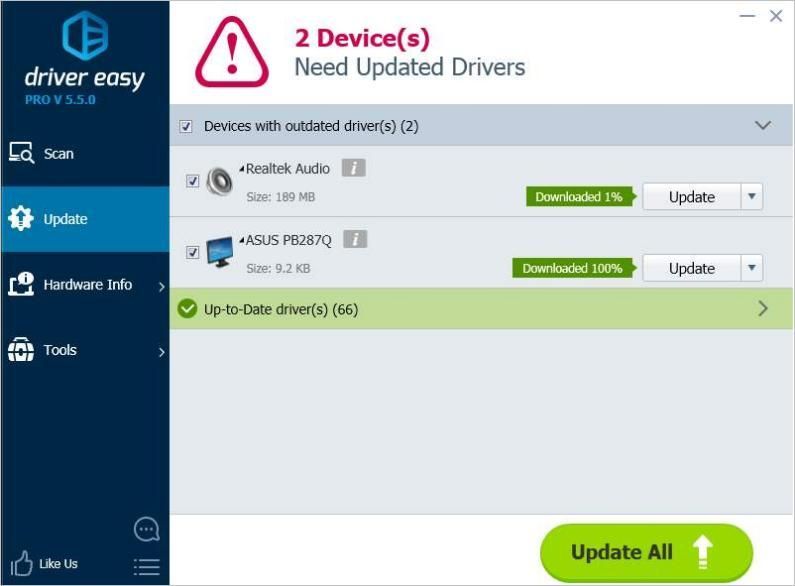
方法2:ASUSドライバーを手動でダウンロードする
ASUSは自社製品の新しいドライバーをリリースし続けています。そのため、彼らのWebサイトにアクセスして、デバイスに必要な最新のドライバーを確認してダウンロードできます。ドライバーはいつでもSUPPORTセクションからダウンロードできます。
に行くだけ ASUSのウェブサイト 製品名を使用してクイック検索を実行すると、画面の指示に従って必要なドライバーをダウンロードしてインストールできます。
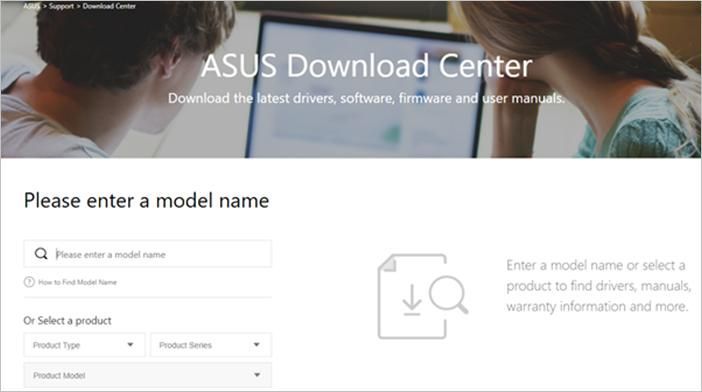
うまくいけば、上記のヒントで必要なASUSドライバーをダウンロードできます。ご不明な点がございましたら、以下にコメントをお寄せください。






